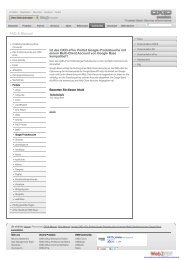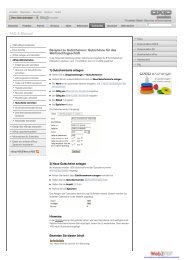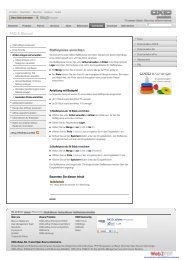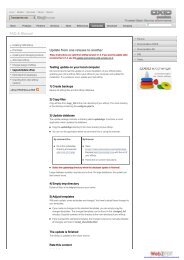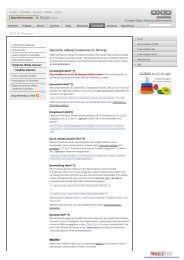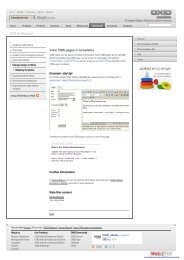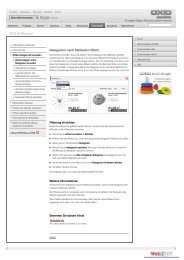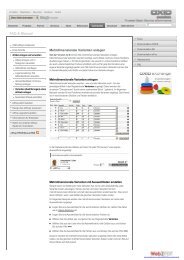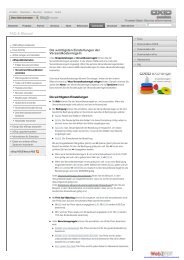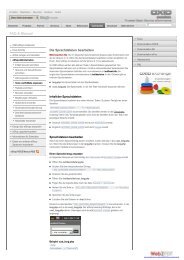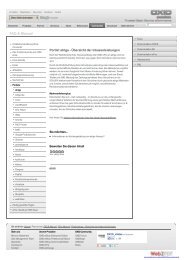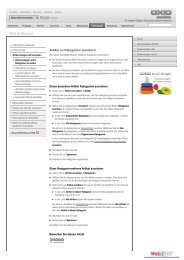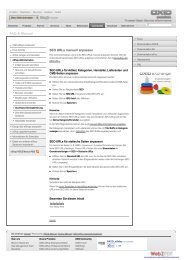OXID eSales | Bestellungen verwalten | eShop Manual | FAQ ...
OXID eSales | Bestellungen verwalten | eShop Manual | FAQ ...
OXID eSales | Bestellungen verwalten | eShop Manual | FAQ ...
Sie wollen auch ein ePaper? Erhöhen Sie die Reichweite Ihrer Titel.
YUMPU macht aus Druck-PDFs automatisch weboptimierte ePaper, die Google liebt.
Anmelden Registrieren Download Handbuch English<br />
Diese Seite übersetzen Translate<br />
Startseite Produkte Partner Services News Referenzen Community Download Unternehmen<br />
<strong>FAQ</strong> & <strong>Manual</strong><br />
<strong>OXID</strong> <strong>eShop</strong> installieren<br />
Erste Schritte<br />
Artikel anlegen und <strong>verwalten</strong><br />
<strong>eShop</strong>-Administration<br />
E-Mail Versand einrichten<br />
Versand und Versandkosten<br />
einrichten<br />
Zahlungsarten einrichten<br />
Texte und E-Mails anpassen<br />
Rabatte einrichten<br />
Benutzer <strong>verwalten</strong><br />
<strong>Bestellungen</strong> <strong>verwalten</strong><br />
Gutscheine einrichten<br />
Suchmaschinenoptimierung<br />
Den Administrationsbereich<br />
bedienen<br />
Newsletter versenden<br />
Design des <strong>eShop</strong>s anpassen<br />
<strong>eShop</strong> upgraden/updaten<br />
Informationen für Entwickler<br />
Daten von anderen <strong>eShop</strong>-<br />
Systemen importieren<br />
<strong>eShop</strong> PE/CE <strong>Manual</strong> RSS<br />
<strong>Bestellungen</strong> <strong>verwalten</strong><br />
<strong>Bestellungen</strong> in Ordnern <strong>verwalten</strong><br />
Bereits bei der Installation werden 3 verschiedene Ordner angelegt, in die Sie<br />
<strong>Bestellungen</strong> verschieben können: Neu, Bearbeitet und Probleme. In der<br />
Bestellverwaltung haben Sie links oben die Möglichkeit, nur die <strong>Bestellungen</strong> des<br />
jeweiligen Ordners anzuzeigen:<br />
<strong>Bestellungen</strong> in Ordner verschieben<br />
In der Registerkarte Übersicht können Sie mit dem Eingabefeld In Ordner festlegen,<br />
in welchem Ordner die Bestellung sein soll.<br />
Neue Ordner anlegen<br />
Sie können neue Ordner anlegen und vorhandene editieren: Unter Stammdaten -><br />
Grundeinstellungen -> Einstellungen -> Administrationsbereich -> Ordner in der<br />
Bestellungsverwaltung werden die Ordner definiert. Pro Zeile wird ein Ordner<br />
angelegt, die Syntax jeder Zeile ist: Name des Ordners => Hexadezimaler<br />
Farbwert des Ordners. Wie Sie hexadezimale Farbwerte angeben, erfahren Sie<br />
auf der entsprechenden Seite von SelfHTML.<br />
Im folgenden Beispiel wird ein neuer Ordner namens Storniert angelegt, der orange<br />
ist:<br />
Storniert => #FF9000<br />
Beachten Sie: Wenn Sie vorhandene Ordner umbenennen, gehen bisherige<br />
Zuordnungen verloren!<br />
Foren<br />
Dokumentation CE/PE<br />
Dokumentation EE<br />
Dokumentation eFire<br />
Videotutorials<br />
<strong>FAQ</strong><br />
<strong>Bestellungen</strong> stornieren<br />
In der Liste aller <strong>Bestellungen</strong> finden Sie rechts einen Button, um die jeweilige<br />
Bestellung zu stornieren:<br />
Das Stornieren einer Bestellung kann nicht rückgängig gemacht werden!<br />
Sie können auch einzelne Artikel einer Bestellung stornieren.<br />
Notizen zu einer Bestellung hinzufügen<br />
Um zusätzliche Informationen zu einer Bestellung zu speichern. können Sie Notizen<br />
zu einer Bestellung anfügen:<br />
Klicken Sie auf Notiz anfügen am unteren Bildschirmrand.<br />
Geben Sie in in das große Texteingabefeld rechts die zusätzlichen Informationen<br />
ein.<br />
Klicken Sie auf Speichern.<br />
Die Bestellung wird jetzt in der Liste auf der Linken Seite aufgeführt. In der<br />
Registerkarte Historie können Sie jederzeit die Notiz einsehen.<br />
Weitere Informationen<br />
Sie können <strong>Bestellungen</strong> exportieren, um sie mit einer anderen Software zu<br />
verarbeiten.<br />
Bewerten Sie diesen Inhalt<br />
Your rating: None<br />
converted by Web2PDFConvert.com
zurück<br />
Sie sind hier: Home | Resources | <strong>FAQ</strong> & <strong>Manual</strong> | Eshop <strong>Manual</strong> | <strong>Bestellungen</strong> <strong>verwalten</strong><br />
Über uns<br />
Mission Statement<br />
Das Management Team<br />
Standorte<br />
Impressum<br />
Kontakt<br />
Trademark Policy<br />
Unsere Produkte<br />
<strong>OXID</strong> <strong>eShop</strong> Enterprise Edition<br />
<strong>OXID</strong> <strong>eShop</strong> Professional Edition<br />
<strong>OXID</strong> <strong>eShop</strong> Community Edition<br />
<strong>OXID</strong> eFire<br />
<strong>OXID</strong> eXchange<br />
<strong>OXID</strong> Community<br />
<strong>OXID</strong> Forum<br />
<strong>OXID</strong>forge<br />
<strong>OXID</strong>wiki<br />
News<br />
<strong>OXID</strong>_<strong>eSales</strong> on Facebook<br />
Like 1,158<br />
<strong>OXID</strong> <strong>eSales</strong> AG - Trusted Open Source eCommerce<br />
Shopsoftware und Enterprise eCommerce Lösungen für erfolgreiches Online Business. PHP Shopsystem auf Basis führender Open Source Technologie.<br />
<strong>OXID</strong> <strong>eShop</strong>: Software für Webshop und E-Business Aktivitäten. <strong>OXID</strong> eFire: Plattform für das zentrale Management von eCommerce Services.<br />
For english users: <strong>OXID</strong> Shopping cart software. PHP store software based on leading edge open source technology.<br />
converted by Web2PDFConvert.com